
A compra de um novo smartphone é um momento de muita alegria, mas que também pode dar uma certa dor de cabeça se não houver uma preparação. Para aproveitar melhor todas as vantagens do modelo mais moderno, é importante saber como transferir dados do celular antigo para o novo.
Quer trocar de plano móvel? Fale com nossos especialistas! Te ajudamos a escolher o melhor plano de acordo com suas necessidades:
Neste artigo, vamos mostrar como fazer a transferência de dados de um telefone para o outro de forma bem simples e prática, com passo a passo bem detalhado. Se você acabou de comprar um aparelho ou está prestes a fazer isso, este conteúdo será de grande ajuda. Confira!
Uso da nuvem Google para transferir dados do celular
Vamos começar ensinando a transferir dados de um celular para o outro em aparelhos com Android. Todos eles vêm, por padrão, com alguns aplicativos Google que facilitam esse processo. São ferramentas que utilizam o armazenamento em nuvem e mantém todos os seus arquivos a salvo, fora do telefone.
Listamos, abaixo, um passo a passo para fazer a migração de cada tipo de arquivo que você vai precisar acessar em seu celular novo. Acompanhe.
Sincronização de dados
A primeira providência a ser tomada antes de transferir dados do celular antigo para o novo é a sincronização da conta Google. Isso significa que você precisa conferir se tudo o que foi salvo no aparelho já foi enviado para o armazenamento na nuvem.
Lembrando que é preciso ter um e-mail do Gmail, que pode ser criado rapidamente, caso ainda não tenha. Normalmente, ele é pedido nas configurações iniciais de qualquer aparelho Android mais recente, por isso você vai precisar dele de qualquer forma.
Veja o passo a passo para conferir a sincronização:
- vá no menu de configurações do aparelho antigo e acesse a opção “Contas”;
- vão aparecer vários aplicativos, clique no ícone do “Google”, caso tenha mais de uma conta sendo utilizada, você terá que repetir esse processo para cada uma delas;
- em seguida, clique na opção “Sincronização da conta”
- serão exibidos todos os recursos que estão sincronizados com a nuvem da Google, com os horários da última atualização. Confira se todas as opções desejadas estão ativadas e sincronize todas elas no menu superior direito (três pontinhos no canto).
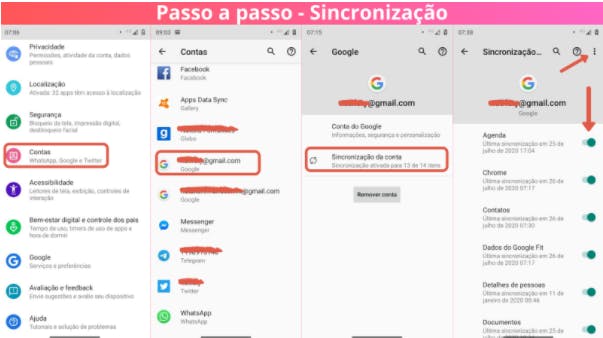
Contatos
Depois de fazer a sincronização dos dados no aparelho antigo, a transferência dos contatos é bem simples. Basta logar com a sua conta Google Contatos no aparelho novo que você já terá acesso a todos os seus contatos salvos na nuvem. Lembrando que deve ser a mesma conta do Gmail.
Fotos
As fotos registradas no seu aparelho antigo podem ser armazenadas na nuvem por meio do aplicativo Fotos. Ele utiliza o mesmo recurso de sincronização que explicamos no tópico anterior, o que permite que seus arquivos sejam acessados de qualquer dispositivo.
Veja como garantir que nenhuma foto acabe ficando para trás:
- acesse o aplicativo Fotos e, na tela inicial, clique na bola que fica no canto superior direito para abrir as informações da conta;
- escolha a opção “Configurações do Google Fotos” e, em seguida, “backup e sincronização”;
- clique em “fazer backup das pastas do dispositivo” e confira se todas as pastas que deseja salvar na nuvem estão selecionadas.
É importante ficar atento aos seguintes pontos:
- as fotos e os vídeos feitos na câmera do celular já são guardados automaticamente na nuvem;
- o espaço de armazenamento é limitado, então aproveite para fazer uma limpa e dispensar os arquivos que não são importantes.
Músicas
Com a chegada de aplicativos de músicas como o Spotify e o Deezer, a maioria das pessoas acaba ouvindo tudo online. Para quem é assinante dessas plataformas, existe a possibilidade de baixar o conteúdo para ouvir offline, o que ajuda a economizar no pacote de dados.
Cada aplicativo tem suas particularidades, mas quando são acessados em um novo aparelho celular, geralmente eles oferecem a opção de fazer o download dos arquivos automaticamente.
Se você tiver arquivos em mp3, que estejam fora dos aplicativos de música, você pode utilizar o Google Drive para salvá-los na nuvem e baixá-los, posteriormente, no novo celular. O mesmo pode ser feito para outros tipos de arquivos, como documentos e planilhas.
Aplicativos
A lista de aplicativos utilizados no celular antigo fica salva e sincronizada na Play Store. Dessa forma, quando você logar no aparelho novo e estiver conectado em um Wi-Fi, a própria Play Store realiza os downloads e instalações automaticamente.
Uma boa dica é desinstalar o que não estiver mais usando ainda no celular antigo, assim apenas os apps que realmente são importantes são levados para o novo. Você pode verificar quais são todos esses aplicativos seguindo os passo abaixo:
- abra o aplicativo Play Store e acesse o menu, que fica no canto superior esquerdo;
- clique em “meus apps e jogos”;
- confira a lista de aplicativos instalados.
Conversas do WhatsApp
Entre todos os aplicativos de um celular, o WhatsApp é, sem dúvidas, o mais utilizado pela grande maioria das pessoas. Na hora de mudar de aparelho, é importante realizar o backup das conversas na nuvem para não perder nada.
Logo que o aplicativo for acessado no celular novo, as mensagens salvas no backup serão recuperadas, por isso, é muito importante fazer a atualização antes. Veja como tranferir dados do WhatsApp para outro celular nos tópicos abaixo:
- acesse o WhatsApp e, na tela inicial, vá no menu localizado no canto superior direito da tela;
- escolha a opção “Configurações” e, na tela seguinte, “Conversas”;
- na parte inferior da tela, clique em “backup de conversas;
- serão exibidos os dados do último backup e a conta onde eles estão sendo salvos, lembre-se de conferir se o e-mail que aparece está correto e atualize o backup clicando no botão “Fazer backup”.
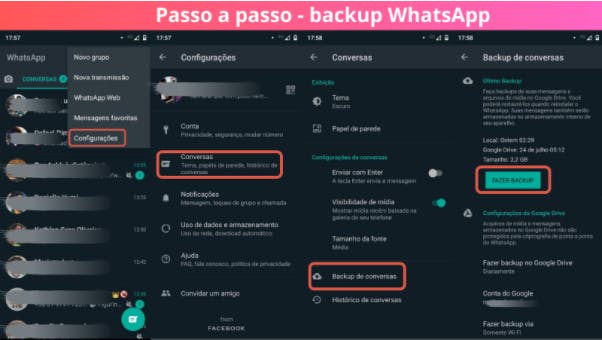
Como pôde notar, os passos são parecidos para todos os tipos de informações que queira levar para o novo aparelho. O principal ponto em comum é o uso de uma conta da Google para facilitar todo esse trabalho.
Para facilitar ainda mais a sua vida, mantenha os backups sempre atualizados, assim, quando chegar a hora de transferir dados do celular antigo para o novo, tudo será feito de forma muito mais tranquila.
Gostou deste guia? Compartilhe nas redes sociais e deixe outras pessoas informadas sobre esse assunto!

Graduada em Relações Internacionais (Uni-BH) e Jornalismo (PUC-MG), Gabriela Resende é jornalista do Portal de Planos e especialista em telecomunicações. Com experiência que vai desde a criação de vídeos para o YouTube até a redação de textos para lançamento de sites completos, Gabriela é apaixonada por tornar a informação acessível. Ela se dedica a produzir conteúdo claro e simples, permitindo que você faça ótimas escolhas sobre seus planos de telecomunicações e compreenda melhor a tecnologia.

